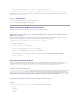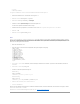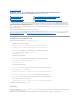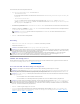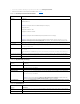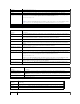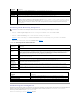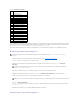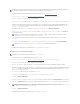Users Guide
ZurückzumInhaltsverzeichnis
iDRAC6 unter Verwendung der Webschnittstelle konfigurieren
IntegratedDell™RemoteAccessController6(iDRAC6)Version1.2-Benutzerhandbuch
DeriDRAC6beinhalteteineWebschnittstelle,überdieSiedieiDRAC6-Eigenschaften und -Benutzer konfigurieren, Remote-Verwaltungsaufgabenausführen
sowie Fehler und Probleme auf einem (verwalteten) Remote-Systemfeststellenundbehebenkönnen.VerwendenSiedieiDRAC6-Webschnittstellefürdie
täglicheSystemverwaltung.DiesesKapitelgibtdarüberAuskunft,wieallgemeineSystemverwaltungsaufgabenüberdieiDRAC6-Webschnittstelleausgeführt
werden,undenthältLinkszuzugehörigenInformationen.
Die meisten Webschnittstellen-KonfigurationsaufgabenkönnenauchüberRACADM-BefehleoderüberSM-CLP-Befehle (Server Management-Command Line
Protocol)ausgeführtwerden.
BefehledeslokalenRACADMwerdenvomManagedServerausausgeführt.
SM-CLP- und SSH/Telnet-RACADM-BefehlewerdenineinerShellausgeführt,aufdieübereineTelnet- oder SSH-Verbindung im Remote-Verfahren zugegriffen
werdenkann.WeitereInformationenüberSM-CLP finden Sie unter "iDRAC6-SM-CLP-Befehlszeilenschnittstelle verwenden",undüberRACADM-Befehle unter
"ÜbersichtderRACADM-Unterbefehle" und "iDRAC6-DefinitionenfürEigenschaftendatenbankgruppenundObjekte".
Zugriff auf die Webschnittstelle
FührenSiezumZugriffaufdieiDRAC6-Webschnittstelle folgende Schritte aus:
1. ÖffnenSieeinenunterstütztenWebbrowser.
Um mit einer IPv4-Adresse auf die Webschnittstelle zuzugreifen, fahren Sie mit Schritt 2 fort.
Um mit einer IPv6-Adresse auf die Webschnittstelle zuzugreifen, fahren Sie mit Schritt 3 fort.
2. Greifen Sie mit einer IPv4-AdresseaufdieWebschnittstellezu.SiemüssenIPv4aktivierthaben.
Geben Sie Folgendes in die Adressenleiste des Browsers ein:
https://<iDRAC-IPv4-address>
DrückenSiedanndieEingabetaste.
3. Greifen Sie mit einer IPv6-AdresseaufdieWebschnittstellezu.SiemüssenIPv6aktivierthaben.
Geben Sie Folgendes in die Adressenleiste des Browsers ein:
https://<iDRAC-IPv6-address>
DrückenSiedanndieEingabetaste.
4. Wenn die Standard-HTTPS-Anschlussnummer,Anschluss443,geändertwurde,gebenSieFolgendesein:
https://<iDRAC-IP-address>:<Anschlussnummer>
wobei iDRAC-IP-address die IP-Adresse des iDRAC6 und Anschlussnummer die HTTPS-Anschlussnummer ist.
5. Geben Sie in das Feld Adresse https://<iDRAC-IP-address>einunddrückenSiedieEingabetaste.
Wenn die Standard-HTTPS-Anschlussnummer(Anschluss443)geändertwurde,gebenSieFolgendesein:
https://<iDRAC-IP-address>:<-Anschlussnummer>
wobei iDRAC-IP-address die IP-Adresse des iDRAC6 und -Anschlussnummer die HTTPS-Anschlussnummer ist.
DasFensterfürdieiDRAC6-Anmeldung wird angezeigt.
Anmeldung
SiekönnensichalsiDRAC6-Benutzer oder als Microsoft
®
Active Directory
®
-Benutzeranmelden.StandardmäßigsindderBenutzernameunddasKennwortfür
einen iDRAC6-Benutzer root bzw. calvin.
DamitSiesichamiDRAC6anmeldenkönnen,mussIhnenderAdministratorzuerstdieBerechtigungzurAnmeldung bei iDRACgewähren.
Zugriff auf die Webschnittstelle
iDRAC6-NIC konfigurieren
Plattformereignisse konfigurieren
iDRAC6-Benutzer konfigurieren
iDRAC6-DatenübertragungmitSSLunddigitalenZertifikatensichern
Active Directory-Zertifikate konfigurieren und verwalten
iDRAC6-Dienste konfigurieren
iDRAC6 Firmware/Systemdienste- Wiederherstellungsimage aktualisieren